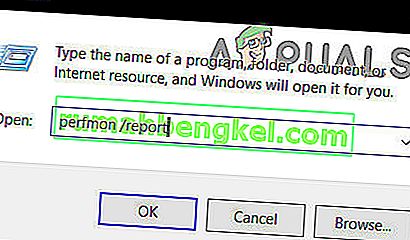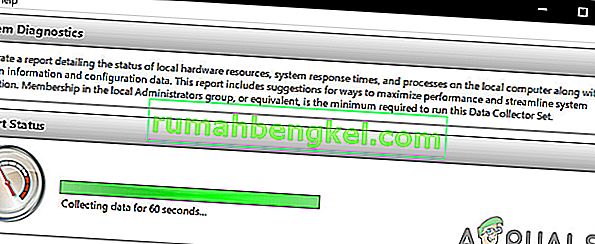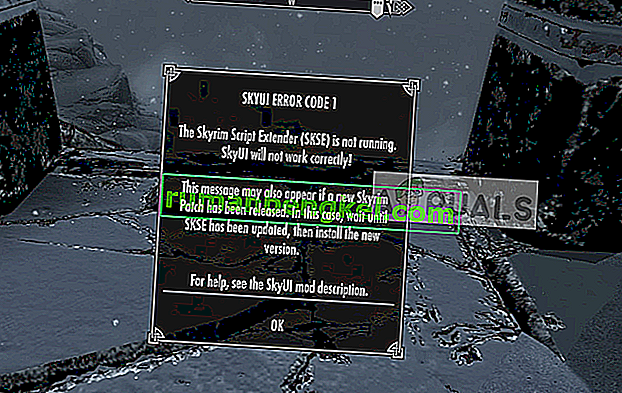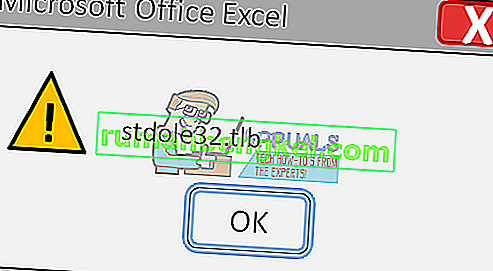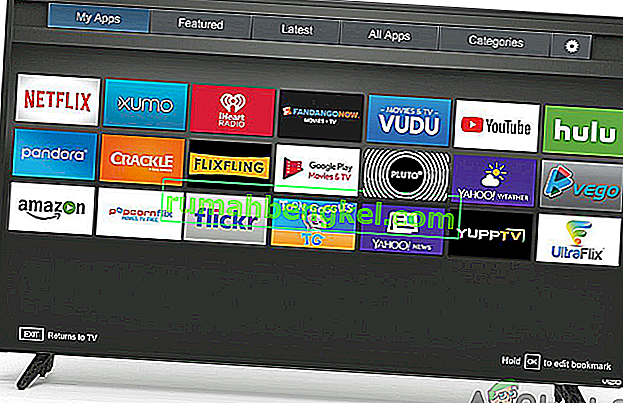O benchmarking oferece uma visão geral bem definida dos componentes internos do seu PC. É muito importante saber tudo sobre o seu PC: desempenho do disco rígido, tamanho da RAM, velocidade do processador, desempenho da GPU, etc. Esteja você fazendo overclock em seu computador ou comparando-o com outro computador, o benchmarking pode ajudá-lo a traduzir o desempenho do seu computador em números.
Há uma grande variedade de aplicativos de benchmarking para o ecossistema do Windows, muitos dos quais são gratuitos. Antes de usar qualquer software de benchmarking listado neste artigo, certifique-se de que nada mais esteja sendo executado em seu computador. A execução de aplicativos e processos do usuário pode tornar o benchmark mais lento e alterar os resultados. Neste artigo, veremos alguns aplicativos de software de benchmarking que você pode usar para testar o desempenho de seu PC com Windows.
Método 1: usando o Monitor de desempenho
Cada distribuição do Windows possui esta ferramenta de diagnóstico embutida. Você pode usar o Monitor de desempenho para visualizar o desempenho em tempo real ou de um arquivo de log. Você também pode configurar como os resultados são produzidos para que possa analisar os resultados.
- Pressione a tecla Windows + R no teclado e digite “ perfmon / relatório ”.
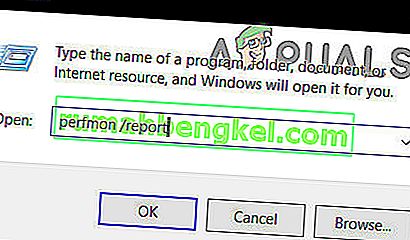
- Uma janela será aberta com a mensagem de “ coleta de dados ” pelos próximos 60 segundos.
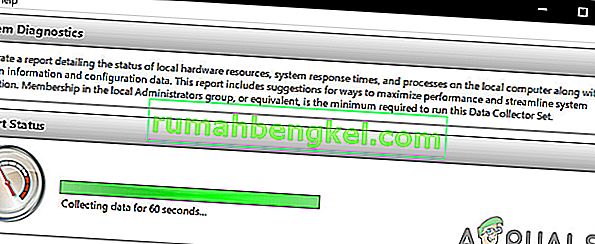
Na guia Resultados do diagnóstico, você encontrará as seguintes subseções:
Aviso: Esta seção aparece se houver avisos de problemas que o computador está enfrentando. Ele fornece links relacionados para obter mais informações sobre a situação e como resolvê-la.
Informativo: fornece mais algumas informações sobre o processador, placas de rede, etc,
Verificações básicas do sistema: Mostra as informações do sistema operacional, discos, informações relacionadas à Central de segurança, serviços do sistema, hardware e drivers.
Visão geral dos recursos: Esta seção lhe dará uma visão geral das principais partes do seu sistema, incluindo CPU, disco, memória e rede. Ele usa luzes vermelhas, âmbar ou verdes para indicar a gravidade dos problemas e fornece detalhes sobre o status atual do sistema.
Existem vários outros relatórios disponíveis no Monitor de desempenho que fornecem informações avançadas. Você pode reservar um tempo para lê-los, mas se não puder, os resultados do diagnóstico fornecerão apenas as informações de que você precisa.

Método 2: Usando Prime95
Prime95 é uma ferramenta popular entre os overclockers para testes e benchmarking de estresse de CPU. Possui módulos de teste de tortura e benchmark.
- Baixe o Prime95 , descompacte o arquivo zip e execute o Prime95.exe
- Clique no botão “ Just Stress Testing ” para pular a criação de uma conta.
- Na próxima tela, clique em “ Cancelar ” para sair do Modo de Teste de Tortura.
- Vá para o menu “Opções” e clique em “ benchmark ” para executar um ponto de referência

Para interpretar os resultados do benchmark, observe que os valores mais baixos são mais rápidos e, portanto, melhores. Você também pode comparar seus resultados de benchmark com outros computadores no site Prime95.
Método 3: Usando SiSoftware Sandra
SiSoftware Sandra é uma ferramenta comum de criação de perfil de sistema que inclui utilitários de benchmarking. Embora seja um software pago, a versão gratuita contém benchmarks de que você precisa. Você encontrará testes individuais de parâmetros como memória a uma pontuação de benchmark geral.
- Baixe e execute uma cópia do software aqui.
- Clique na pontuação geral , que avalia o desempenho de sua CPU, GPU, largura de banda de memória e sistema de arquivos. Para iniciar o benchmarking, clique em OK na parte inferior das janelas.
- Depois que o benchmark for concluído, você verá gráficos detalhados que comparam os resultados com computadores de referência.

Método 4: Usando NovaBench
NovaBench é uma das suítes de benchmarking mais populares e eficientes para Windows com provisão para CPU, GPU, RAM e velocidade de disco. NovaBench é totalmente gratuito - nenhuma versão de teste ou paga com recursos adicionais.
- Obtenha uma cópia do NovaBench aqui e abra-o.
- Clique em “Iniciar testes de benchmark ”. Geralmente, leva menos de um minuto para concluir um benchmark usando o NovaBench.

NovaBench exibirá uma pontuação geral e, em seguida, mostrará os resultados de cada benchmark - quanto maior, melhor. Você também pode visualizar e comparar os resultados da bancada de outros computadores no site da NovaBench.